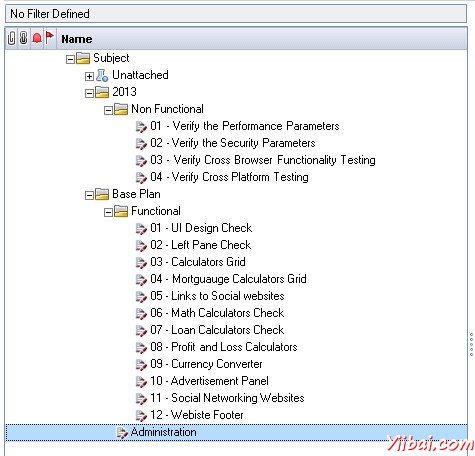上传测试
每当用户将不会在一个位置,以手动创建测试用例。因此,惠普想出了一个Excel加载项与该用户可以从Excel中直接上传。让我们理解步骤的过程步骤从Excel上传测试用例到QC。
Step 1: 导航到ALM主页,点击从链接列表“Tools”。
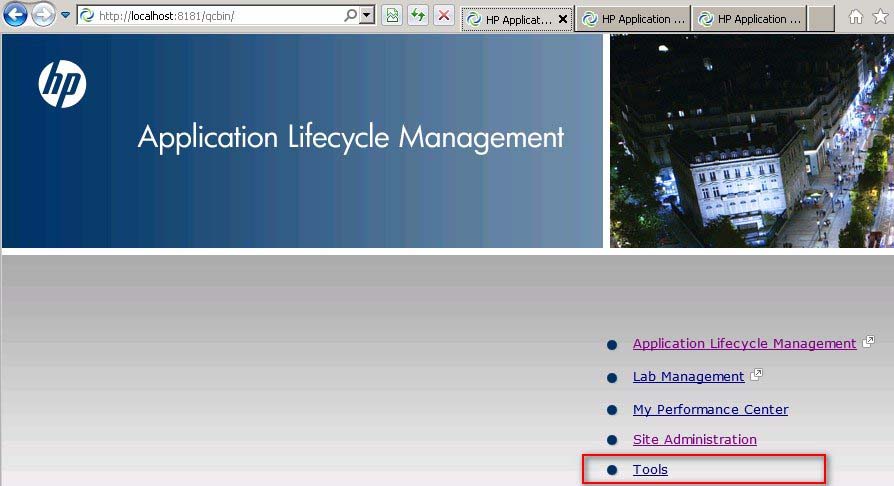
Step 2: 点击 "More HP ALM Addins",从加载项页面链接,如下图所示。
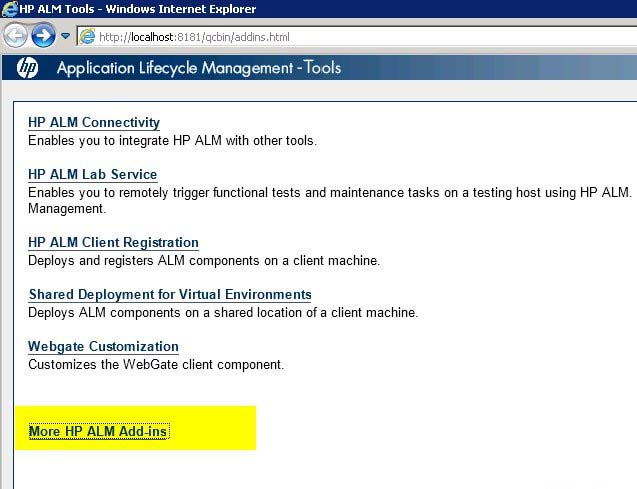
Step 3: 在加载项页面,选择"Addins for Microsoft applications" ,然后选择“Microsoft Excel” 。
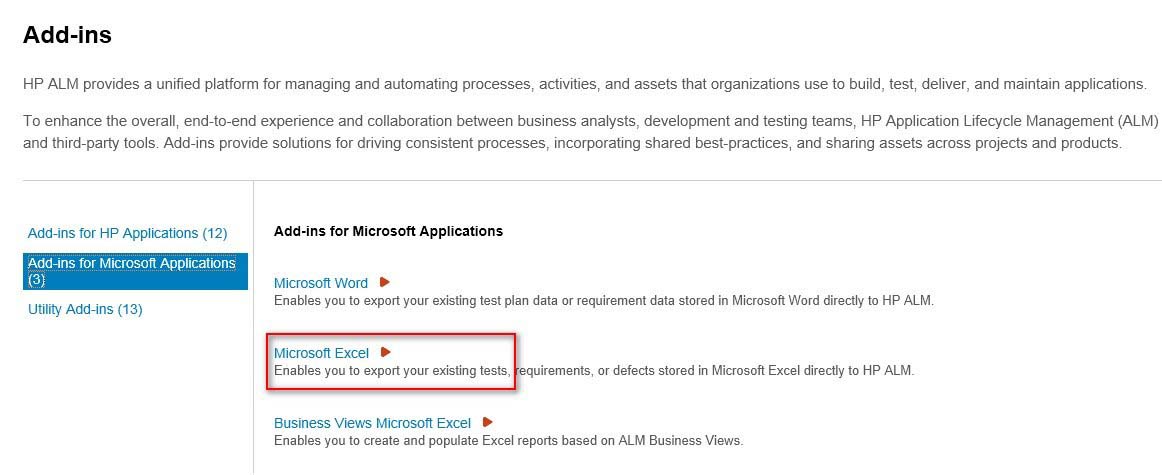
Step 4: 当选择“Microsoft Excel”,选择ALM11.5的Excel插件。 exe文件会被下载。还请大家记下支持MS Office的版本,如图下面的截图。
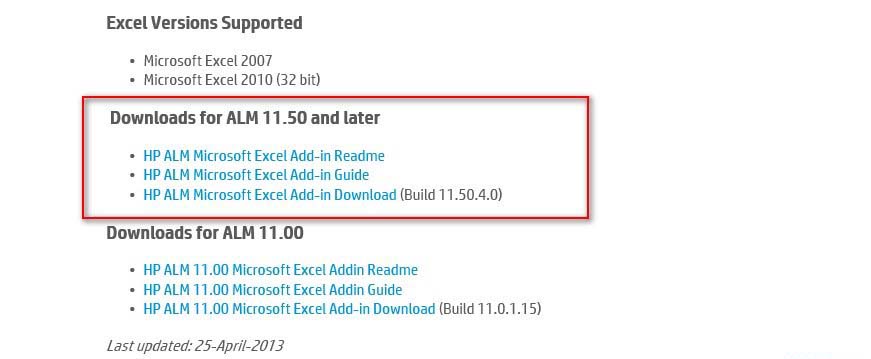
Step 5: 一旦安装了加载项,在打开的Excel文件可以看到"Export to ALM"按钮下的加载项选项卡。
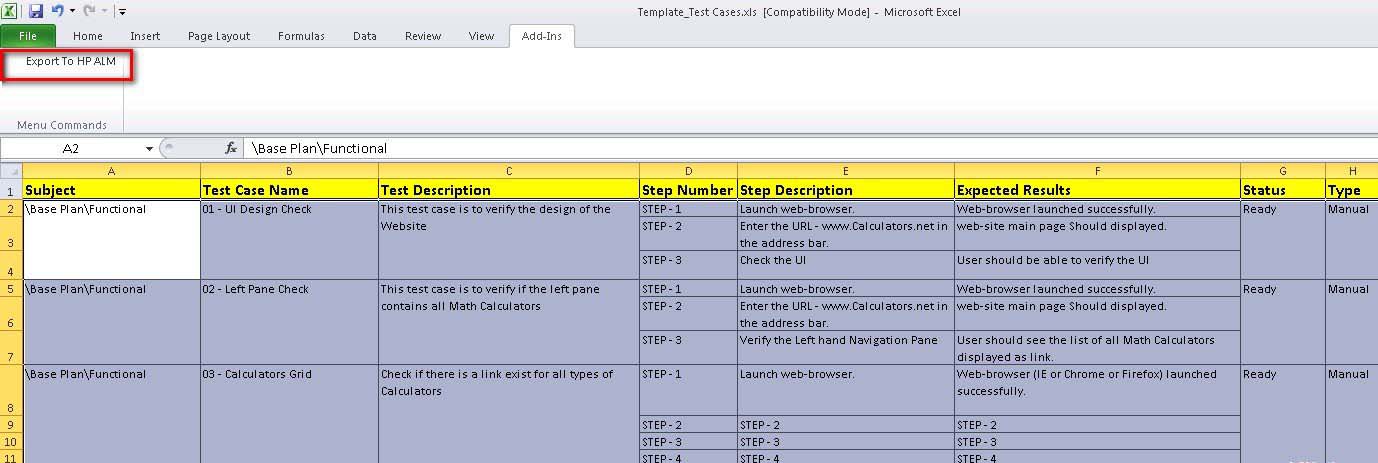
Step 6: 选择的记录,一个想上传到ALM,点击 "Export to ALM Button"。惠普ALM导出向导会打开如下图所示。输入Quality Center的URL。
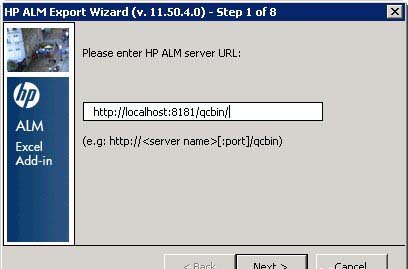
Step 7: 输入Quality Center认证,成功地建立连接。
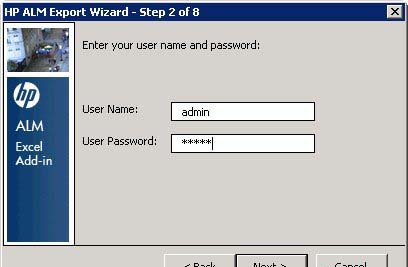
Step 8: 选择域和项目,如下图所示,然后单击 "Next".
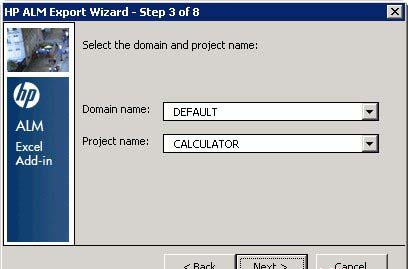
Step 9: 选择的数据,用户希望上传的类型。在这种情况下,它是"Tests".
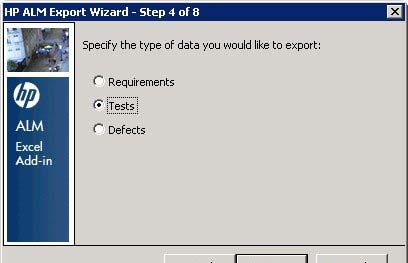
Step 10: 输入一个新的映射名称。一旦创建后,我们可以重复使用它任意次上传测试。
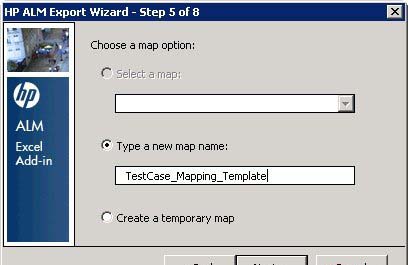
Step 11: 字段映射对话框打开。在这里,用户必须将该字段映射在Quality Center中对Excel中的ID列。
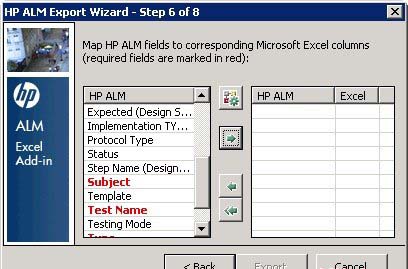
Step 12: 一旦字段映射完成后,单击下一步。
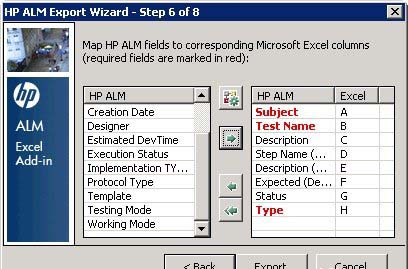
Step 12: HP ALM将开始上传测试为Quality Center,并显示如下所示的进度。
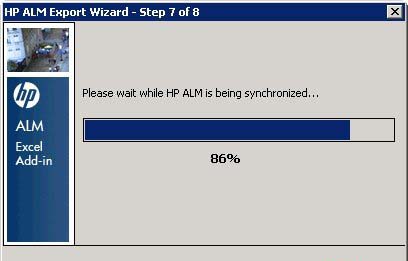
Step 13: 如果上传成功,HP-ALM导出向导将显示的信息是,它得到了成功上传。
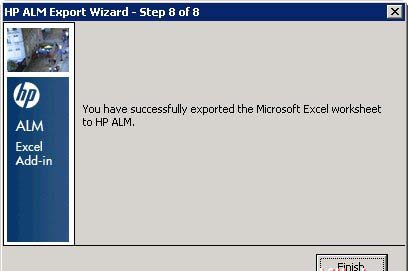
Step 14: 在成功上传,上传测试例可以看出,在HP-ALM目录。